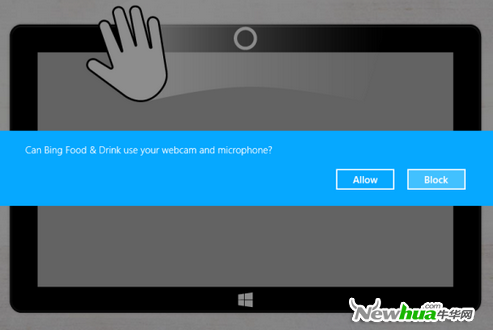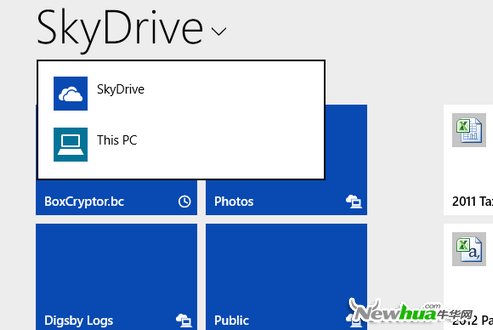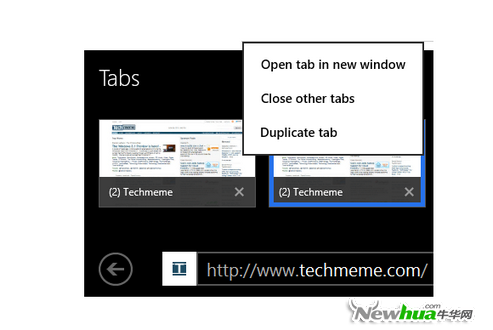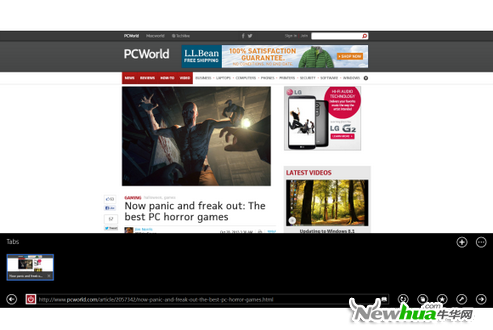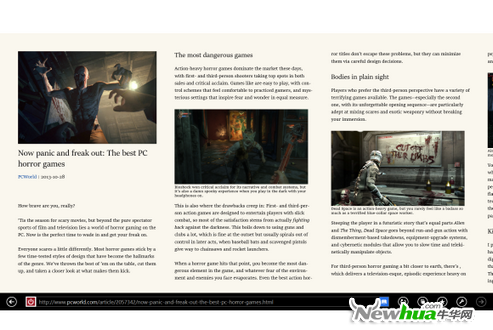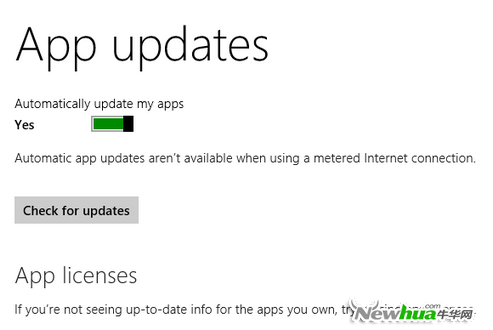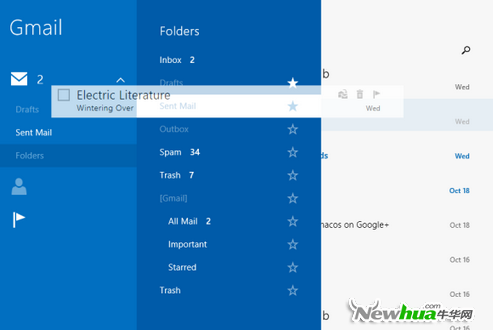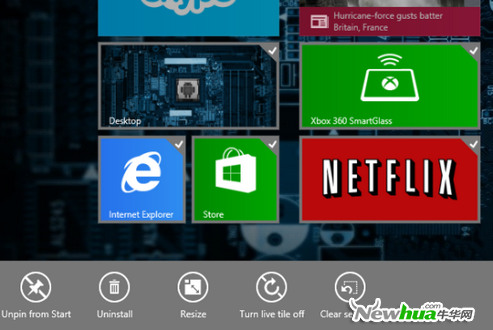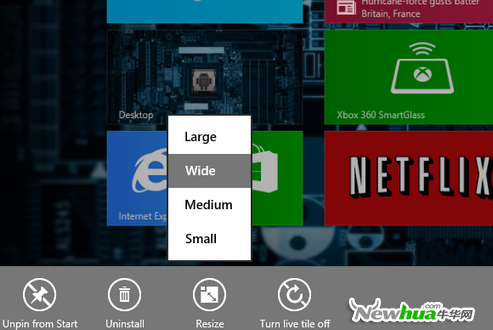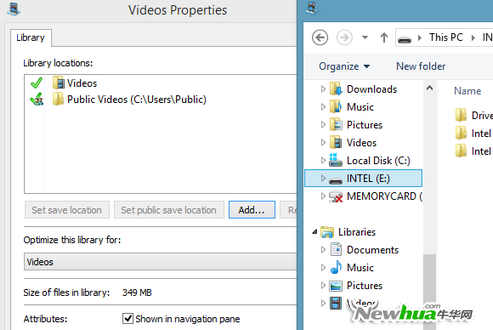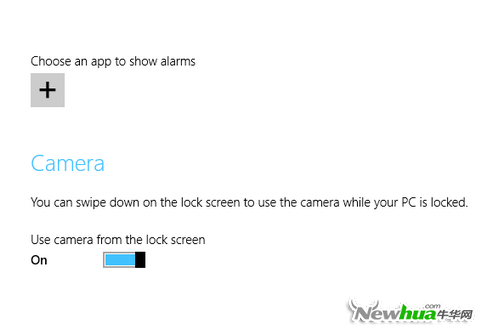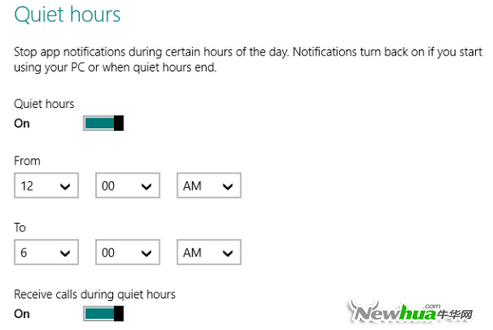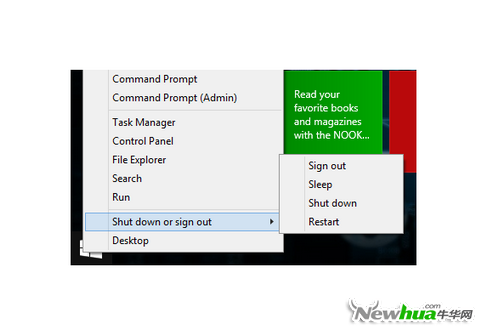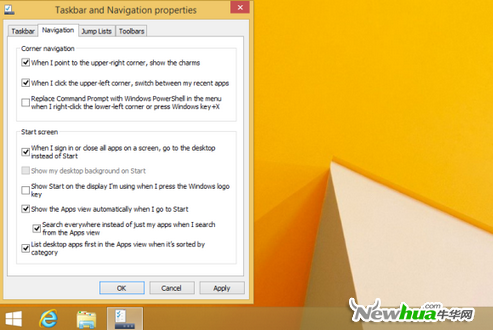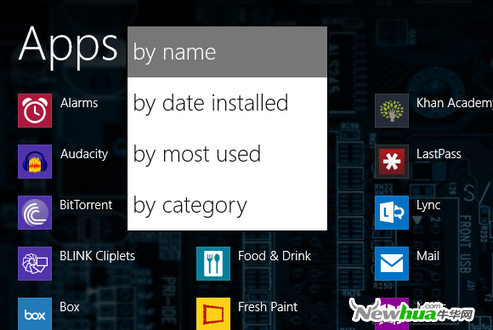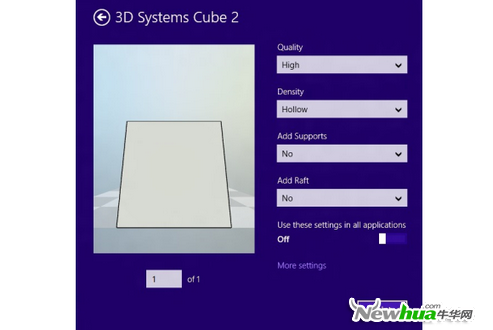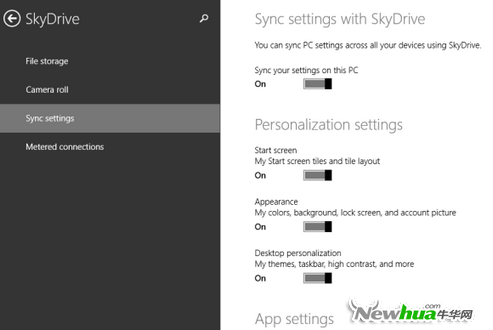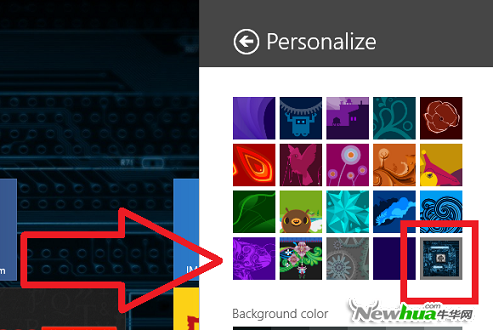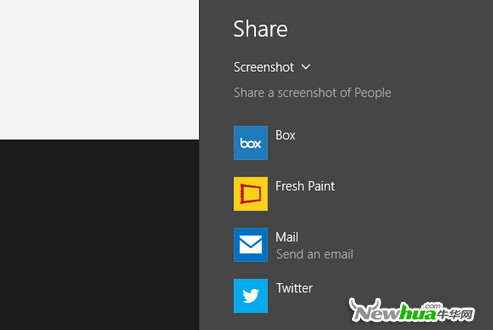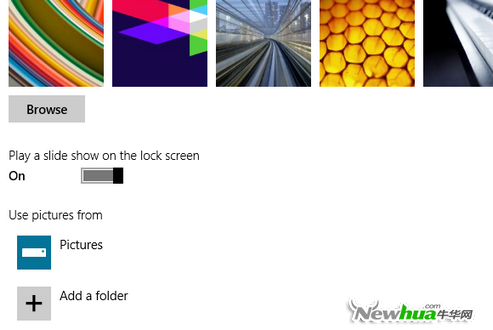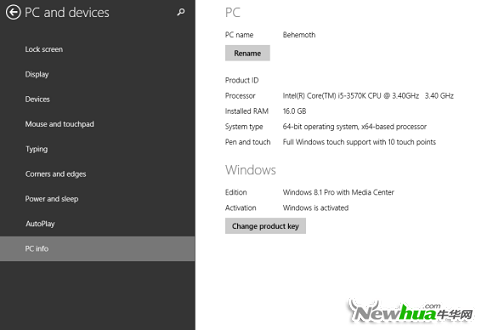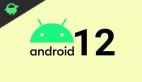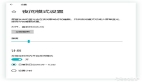盤點Windows 8.1中隱藏著的25個秘密功能
本月中旬,Windows 8.1正式版問世,帶來了眾多大家早已耳熟能詳的“開始按鈕”、“分屏顯示”等功能。事實上,Windows 8.1貼心的設計細節有很多,多數細節隱藏于系統中某個不起眼的角落,科技網站PC World便對此進行了深挖和羅列。全文如下:
1.Food & Drink免提模式
Windows 8.1“最酷”的小功能之一是全新Food & Drink 應用,該應用中充滿了各類美食食譜。但讓許多觸屏設備用戶困擾的是,烹飪時用手指點觸會弄臟屏幕,這時,“免提模式”就派上用處了。
在免提模式下,用戶只需在攝像頭前揮手就能翻頁。既能夠保證觸摸屏干凈如新,又能按照菜譜烹制出美味的食物。
2.SkyDrive文件管理器
Windows 8.1再度深化了與SkyDrive的整合,所有用戶的照片、文件、資料都將被保存到云上。除此之外,通過“手指友好”的SkyDrive文件管理器-File Explorer,瀏覽SkyDrive中保存的內容也成了一種享受。
當用戶打開SkyDrive應用時,點擊頂部的“SkyDrive”文本,從下拉菜單中選擇“This PC”。如果想要打開任何文件的上下文選項,那么只需要用手指快速從上往下滑動即可。
3.一款應用 多個窗口
允許用戶在屏幕上并排運行多個應用程序的“快照視圖”,是Windows 8.1系統最大的改進之一。但是許多人并未注意到,“快照視圖”還擁有一個非常特別的輔助功能。
在Windows 8中,同一款應用只能在單一屏幕上運行一次。而在Windows 8.1中,用戶可在同一屏幕上同時啟動2個IE瀏覽器。
4.IE 11“閱讀視圖”
Internet Explorer 11針對觸摸設備進行了優化,它內含一個“閱讀視圖”選項,讓網頁瀏覽更加愉快。
在“閱讀視圖”下,所有亂七八糟的東西,包括廣告將被自動屏蔽,網頁以流暢的水平滾動格式呈現。
(閱讀模式下同一篇文章的不同顯示方式)
要想使用這一功能,用戶需要打開IE11,點擊菜單欄右側的書本圖標即可。
5.應用程序自動更新
在Windows 8中,用戶需要進入Widnows Store,查看并手動升級Modern應用。Windows 8.1對此進行了改進。
進入Windows Store,打開“設置”,選擇“應用程序更新”,確保“自動更新應用程序”選項是開啟的。以后,你的應用程序就會自動更新啦。
#p#
6.重啟應用程序
在Windows 8中,將應用程序拖動到屏幕底部,可徹底關閉該款應用。而在Windows 8.1中,以上操作后應用程序會在后臺繼續運行。
如果用戶想重新啟動一款程序,同樣用手指將應用往底部拖曳,待程序界面已一般落入屏幕底部以下時,停頓幾秒鐘,應用就會重新啟動了。
7.郵箱改進
在Widnows 8.1中,微軟對郵箱應用進行了大幅度調整。首先,點擊郵件中的超鏈接,會在應用內打開IE 11瀏覽器顯示該網頁快照,會自動打開IE 11中的頁面快照,無需離開收件箱也能瀏覽網頁。
有關郵箱應用的另一個微小但關鍵的調整是,現在用戶可以將郵件在不同文件夾間拖動。
8.分批處理程序
在Windows 8.1中,微軟提供了一個將整組拼貼轉到新的或現有群組的功能,并可為其命名。這樣一來,用戶就擁有了一種易于導航的、類似于索引的視圖,可瀏覽所有應用,讓用戶不必再把大多數應用都放到“開始”菜單里,而是只需要把經常使用的應用置于其中。
要想使用該功能:右鍵點擊或長按任何拼貼即可激活菜單,點擊想要的多個拼貼即可一次性轉移,然后點擊一個群組上方的灰框就能添加或修改拼貼群組的名稱
9.活動瓷貼新尺寸
在Windows 8.1中,除了小正方形和寬矩形拼貼以外,還有兩種其他類型的拼貼可用于開始屏幕的應用,即很小的正方形(可節省屏幕空間)和很大的正方形(可提供更多數據)。
想要在這些拼貼尺寸中作出選擇,用戶可右鍵點擊或長按任何拼貼,然后點擊顯示屏底部的“調整尺寸”圖標。
10.找回“Library庫”
在Windows 8.1中,文件資源管理器中“庫”不見蹤影,其實,在Win8.1中“庫”并沒有被取消,只是被缺省隱藏了。
打開Windows 8.1的文件資源管理器,缺省顯示“這臺電腦”的內容。只要點擊文件資源管理器“查看”中的“導航窗格”,勾選對應選項,即可將默認關閉顯示的“庫”顯示出來。
#p#
11.鎖屏啟動相機和Skype
使用Windows 8.1鎖屏快捷方式,可在鎖屏界面下直接訪問相機應用。這對PC用戶來說也許并不實用,但適用于Windows 8或Windows RT 平板。
當然,在鎖屏下快速訪問相機不是Windows 8.1帶來的唯一改變,現在,用戶還能直接接聽Skype電話和回復短信。
12.相機應用的改進
現在,用戶可利用相機應用里的微軟Photosynth拍攝全景照片。這一功能目前并不支持所有Windows 8.1設備。
除此以外,微軟還為相機應用配備了一個類似BB10的“Photo Loop”功能。在該功能下,用戶按下快門能夠連續拍下多張照片,然后擇優而取。
13.“平靜時光”
早在Widnows 8階段,微軟就開始嘗試將移動與桌面系統元素整合到一起。其中最突出的表現便是推送通知。當通知到來時,會“彈”出聲音。這一功能也許很棒,也許很吵。
幸運的是,Windows 8.1貼心設置了全新的Quiet Hours設置選項,從而禁掉討人厭的提醒。
這個設置隱藏的很深。打開設置邊欄,找到“更改PC設置” > “搜索和應用” > “提醒”>“Quiet Hours”設置選項。
Windows8.1系統初始默認將午夜到早上6點設置為安靜時段,支持用戶隨意修改。
14.關閉桌面
要關閉桌面,用戶只需右擊“開始按鈕”,將鼠標懸停在彈出的電源管理菜單上,便會出現“關閉”或者“注銷”選項。
15.其它工具
在桌面右擊任務欄,選擇“屬性”>“導航”。在該選項卡里,你會找到一大堆實用的小工具,如直接啟動到桌面等。
#p#
16.所有應用
點擊“開始按鈕”,你會在其中發現“All Apps(所有應用)”選項。除此以外,用戶也可以通過點擊Modern開始屏幕左下角的小箭頭圖標,或在觸摸屏設備上向上滑動,調出All Apps界面。
17.照片編輯器
Windows 8.1中的照片應用并未與Facebook或Flickr整合,但它自帶一些基本的編輯工具,用戶可利用這些工具剪裁照片,調整照片顏色和重點,添加濾鏡效果等。
18.Miracast無線顯示
Windows 8.1升級包括了全面支持Miracast無線顯示技術,Miracast能夠實現電腦、電視屏幕的無線同步。
如果你想要將Windows 8.1的設備與一個Miracast接收器連接,可以通過打開charm欄,選擇“項目”> “添加一個顯示”。如果周邊有一個Miracast顯示設備的話,Windows 8.1就能找到它了。
19.尖端打印技術
在處理層出不窮的各種打印機設備方面,Windows8.1帶來了一系列的改進。其中支持3D打印機、連接NFC 打印機和Wi Direct打印功能。
20.Skype同步
通過SkyDrive設置選項,你可以在不同的設備中實現同步。打開Charm工具欄,選擇“設置”>“更改PC設置”>“SkyDrive”,然后在菜單中選擇文件,這樣你的電腦就具備了默認自動存儲文檔和照相機文件夾中的圖片到SkyDrive的功能。
#p#
21.共用壁紙
要知道,Windows 8系統最大的問題就在于,桌面模式和Modern像兩個獨立的爭奪用戶注意力的系統,而非統一的整體。在Windows 8.1里,桌面和Modern模式的核心體驗是相同的,包括桌面可與開始屏幕共用同一張壁紙。
不過這一功能并不是默認的,需要進行個性化設置。在開始屏幕上打開charm bar,進入“設置”>“個性化”,然后選擇一張壁紙即可。
22.應用截圖分享
Windows 8.1同樣也為科技作者,或者那些常需要與好友分享的人帶來福音。單擊Share charm,點擊你正在使用的應用名稱,然后點擊你想用來分享的應用名稱,如電子郵件或Twitter,就能立刻分享應用截圖。
23.鎖屏幻燈片
將鼠標移動到Windows 8.1桌面右下角,在彈出的工具欄中找到“設置”,單擊。然后選擇“更改電腦設置”>“電腦設置”>“鎖屏界面”。
“鎖屏界面”右側是各項參數設置,將“放映幻燈片”選項設置為打開,這樣鎖屏了就能自動進行播放。
24.默認設備加密
和Windows RT一樣,Windows 8.1支持加密存儲驅動器。要實現該功能,首先你的PC必須勾選一系列選項:支持安全啟動,可信平臺模塊2.0、Connected Standby。
如果你的PC擁有所有以上支持,你就會在“設置”中的“PC設置”中找到加密選項。
25.寬帶網絡共享
Windows 8.1增加了網絡分享功能。要與其它設備分享寬帶很簡單,打開“設置”>“PC設置”>“網絡”> “連接”。然后選定你的移動網絡,開啟分享即可。